vscode如何运行微信小程序
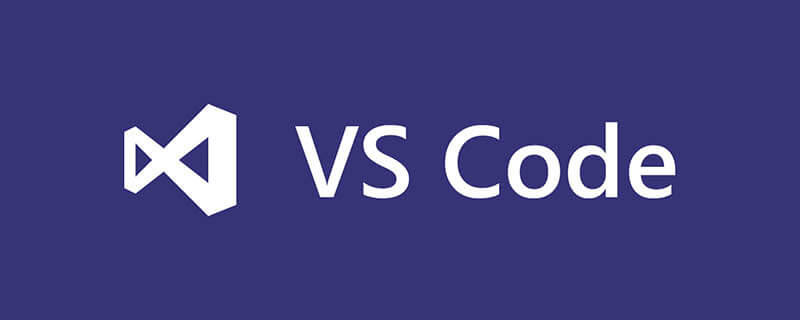
vscode如何运行微信小程序?
首先在小程序开发工具中把项目搭建好,如下图所示
推荐学习:vscode教程
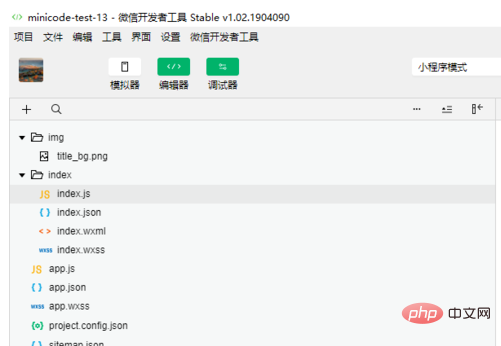
接着在vscode中打开建好的小程序项目,这个时候小程序项目目录下面会生成几个文件夹,注意别提交到svn里面了,那是vscode添加的
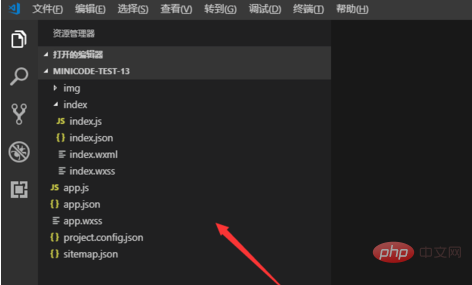
然后进行小程序的插件安装,先搜索安装vscode weapp api,这是小程序的语法结构api
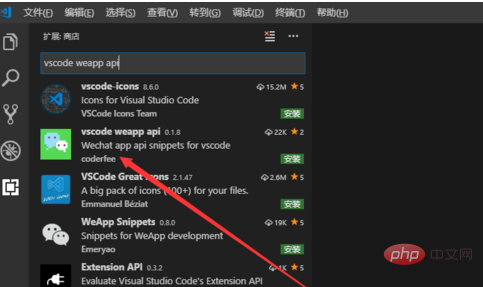
接着安装vscode wxml这个插件,主要是针对wxml文件的
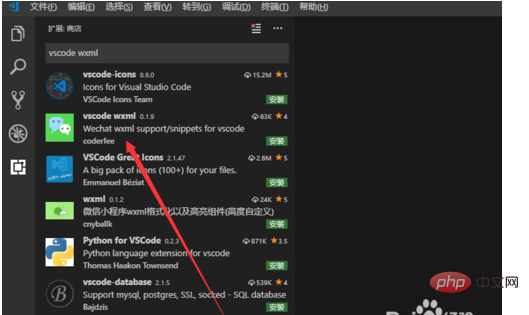
接着继续搜索安装vscode-wechat这个插件,如下图所示
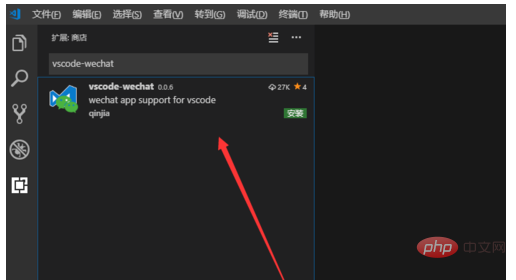
然后安装一下Easy WXLESS,是针对wxss文件的,如下图所示
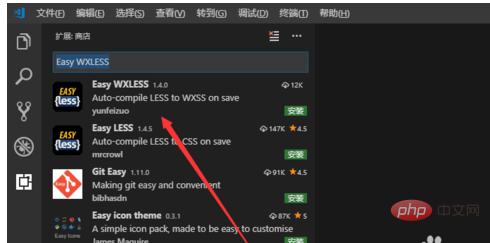
安装好插件以后,我们直接在vscode里面编辑小程序项目,保存即可同步到小程序开发工具中
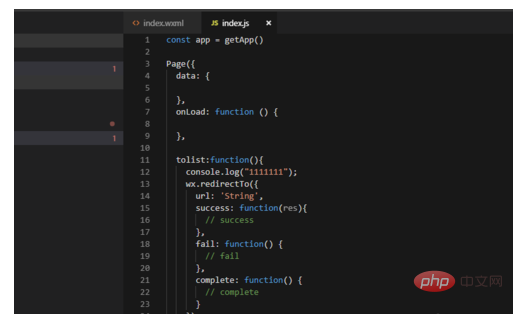
最后小编要说的是利用vscode开发小程序只是起到了编辑的效果,真正的调试等还需要在小程序开发工具中进行
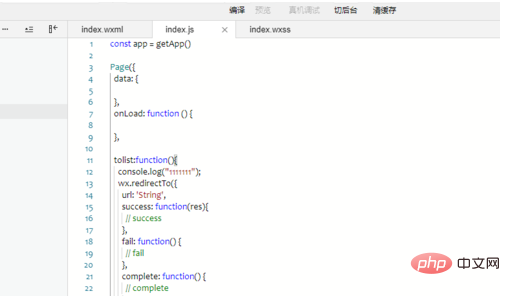
Atas ialah kandungan terperinci vscode如何运行微信小程序. Untuk maklumat lanjut, sila ikut artikel berkaitan lain di laman web China PHP!

Alat AI Hot

Undresser.AI Undress
Apl berkuasa AI untuk mencipta foto bogel yang realistik

AI Clothes Remover
Alat AI dalam talian untuk mengeluarkan pakaian daripada foto.

Undress AI Tool
Gambar buka pakaian secara percuma

Clothoff.io
Penyingkiran pakaian AI

AI Hentai Generator
Menjana ai hentai secara percuma.

Artikel Panas

Alat panas

Notepad++7.3.1
Editor kod yang mudah digunakan dan percuma

SublimeText3 versi Cina
Versi Cina, sangat mudah digunakan

Hantar Studio 13.0.1
Persekitaran pembangunan bersepadu PHP yang berkuasa

Dreamweaver CS6
Alat pembangunan web visual

SublimeText3 versi Mac
Perisian penyuntingan kod peringkat Tuhan (SublimeText3)

Topik panas
 1377
1377
 52
52
 Bagaimana untuk melihat dokumen perkataan dalam vscode Bagaimana untuk melihat dokumen perkataan dalam vscode
May 09, 2024 am 09:37 AM
Bagaimana untuk melihat dokumen perkataan dalam vscode Bagaimana untuk melihat dokumen perkataan dalam vscode
May 09, 2024 am 09:37 AM
Mula-mula, buka perisian vscode pada komputer, klik ikon [Sambungan] di sebelah kiri, seperti yang ditunjukkan dalam ① dalam rajah Kemudian, masukkan [pemeriksa pejabat] dalam kotak carian antara muka sambungan, seperti yang ditunjukkan dalam ② dalam rajah . Kemudian, daripada carian Pilih [officeviewer] untuk memasang dalam hasil, seperti yang ditunjukkan dalam ③ dalam rajah Akhir sekali, buka fail, seperti docx, pdf, dsb., seperti yang ditunjukkan di bawah
 Cara melukis carta alir dengan vscode_Cara melukis carta alir dengan kod visual_studio
Apr 23, 2024 pm 02:13 PM
Cara melukis carta alir dengan vscode_Cara melukis carta alir dengan kod visual_studio
Apr 23, 2024 pm 02:13 PM
Mula-mula, buka kod studio visual pada komputer, klik empat butang segi empat sama di sebelah kiri, kemudian masukkan draw.io dalam kotak carian untuk menanya pemalam, klik Pasang Selepas pemasangan, buat fail test.drawio baharu, kemudian pilih fail test.drawio, masukkan mod penyuntingan di sebelah kiri Terdapat pelbagai grafik di sebelah Anda boleh melukis carta alir dengan memilih sesuka hati, klik Fail → Benamkan → svg dan kemudian pilih Salin svg kod. Tampal kod svg yang disalin ke dalam kod html Buka halaman web html dan anda boleh melihatnya. Klik pada gambar pada halaman web untuk melompat ke carta alir carta alir Di sini, kami memilih untuk mengklik pada corak pensel di sudut kanan bawah untuk melompat ke halaman web.
 Caltech Cina menggunakan AI untuk menumbangkan bukti matematik! Mempercepatkan 5 kali terkejut Tao Zhexuan, 80% langkah matematik adalah automatik sepenuhnya
Apr 23, 2024 pm 03:01 PM
Caltech Cina menggunakan AI untuk menumbangkan bukti matematik! Mempercepatkan 5 kali terkejut Tao Zhexuan, 80% langkah matematik adalah automatik sepenuhnya
Apr 23, 2024 pm 03:01 PM
LeanCopilot, alat matematik formal yang telah dipuji oleh ramai ahli matematik seperti Terence Tao, telah berkembang semula? Sebentar tadi, profesor Caltech Anima Anandkumar mengumumkan bahawa pasukan itu mengeluarkan versi diperluaskan kertas LeanCopilot dan mengemas kini pangkalan kod. Alamat kertas imej: https://arxiv.org/pdf/2404.12534.pdf Percubaan terkini menunjukkan bahawa alat Copilot ini boleh mengautomasikan lebih daripada 80% langkah pembuktian matematik! Rekod ini adalah 2.3 kali lebih baik daripada aesop garis dasar sebelumnya. Dan, seperti sebelum ini, ia adalah sumber terbuka di bawah lesen MIT. Dalam gambar, dia ialah Song Peiyang, seorang budak Cina
 Bagaimana untuk menambah fail ke vscode ruang kerja Bagaimana untuk menambah fail ke vscode ruang kerja
May 09, 2024 am 09:43 AM
Bagaimana untuk menambah fail ke vscode ruang kerja Bagaimana untuk menambah fail ke vscode ruang kerja
May 09, 2024 am 09:43 AM
1. Mula-mula, buka perisian vscode, klik ikon explorer, dan cari tetingkap ruang kerja 2. Kemudian, klik menu fail di sudut kiri atas dan cari pilihan tambah folder ke ruang kerja 3. Akhir sekali, cari lokasi folder dalam cakera tempatan , klik butang tambah
 Bagaimana untuk membolehkan kemas kini latar belakang dalam vscode Bagaimana untuk membolehkan kemas kini latar belakang dalam vscode
May 09, 2024 am 09:52 AM
Bagaimana untuk membolehkan kemas kini latar belakang dalam vscode Bagaimana untuk membolehkan kemas kini latar belakang dalam vscode
May 09, 2024 am 09:52 AM
1. Pertama, selepas membuka antara muka, klik menu fail di sudut kiri atas 2. Kemudian, klik butang tetapan dalam lajur pilihan 3. Kemudian, dalam halaman tetapan yang melompat, cari bahagian kemas kini. Akhir sekali, klik tetikus untuk menyemak dan mendayakannya Muat turun dan pasang butang versi VSCode baharu di latar belakang pada Windows dan mulakan semula program.
 Bagaimana untuk melumpuhkan fail konfigurasi wsl dalam vscode Bagaimana untuk melumpuhkan fail konfigurasi wsl dalam vscode
May 09, 2024 am 10:30 AM
Bagaimana untuk melumpuhkan fail konfigurasi wsl dalam vscode Bagaimana untuk melumpuhkan fail konfigurasi wsl dalam vscode
May 09, 2024 am 10:30 AM
1. Mula-mula, buka pilihan tetapan dalam menu tetapan 2. Kemudian, cari lajur terminal dalam halaman yang biasa digunakan 3. Akhir sekali, nyahtanda butang usewslprofiles di sebelah kanan lajur.
 Bagaimana untuk menetapkan sisipan lancar animasi dalam tutorial VScode VScode untuk menetapkan sisipan lancar animasi
May 09, 2024 am 09:49 AM
Bagaimana untuk menetapkan sisipan lancar animasi dalam tutorial VScode VScode untuk menetapkan sisipan lancar animasi
May 09, 2024 am 09:49 AM
1. Mula-mula, selepas membuka antara muka, klik antara muka ruang kerja 2. Kemudian, dalam panel penyuntingan terbuka, klik menu Fail 3. Kemudian, klik butang Tetapan di bawah lajur Keutamaan 4. Akhir sekali, klik tetikus untuk menyemak CursorSmoothCaretAnimation butang dan simpan Hanya tetapkannya
 Cara membuka kebenaran amanah ruang kerja dalam kaedah Vscode Vscode untuk membuka kebenaran amanah ruang kerja
May 09, 2024 am 10:34 AM
Cara membuka kebenaran amanah ruang kerja dalam kaedah Vscode Vscode untuk membuka kebenaran amanah ruang kerja
May 09, 2024 am 10:34 AM
1. Pertama, selepas membuka tetingkap penyuntingan, klik ikon konfigurasi di sudut kiri bawah 2. Kemudian, klik butang Urus Amanah Ruang Kerja dalam submenu yang terbuka 3. Kemudian, cari halaman dalam tetingkap penyuntingan. Akhir sekali, mengikut pejabat anda Hanya semak arahan yang berkaitan jika diperlukan




